문서를 출력하다 보면 참 다양하고 말도 안 되는 이유로 인쇄가 안 되는 경우가 종종 발생하곤 합니다. 이때 보시고 참고하시면 좋을 것 같습니다. 대부분은 연결부위의 접속 불량이거나 가끔 스풀링 에러로 인쇄가 안되는데 이때 대처하는 방법을 알려드리고자 합니다.
1. 프린터 전원선 및 연결 USB케이블선을 확인하기

가장 먼저 인쇄가 안될때 가장 먼저 확인해야 하는 게 프린터 전원과 USB의 연결 상태 확인입니다. 사무실에서 사용하는 프린터는 만지는 사람이 많기에 이래저래 프린터에 충격이 가해지고 그 사이에 아주 간혹 프린터와 전원선 사이에 접속이 헐거워지는 경우가 생기는데 이때 한번 전원선이 연결 확인해주시고 USB 케이블도 같은 경우로 선이 헐겁게 연결이 되어 있는 경우 에러가 뜨면서 프린터 전원이 안 켜져 있거나 케이블이 연결되어 있지 않다는 경고문구가 뜹니다. 이때 꼭 한번 연결이 잘돼 있는지 확인해보셔야 합니다.
2. 프린터 스풀링 오류 확인하기

"윈도우키+R"을 누르면 실행화면이 나옵니다. 이때 "services.msc"를 입력하고 확인을 눌러주시면 서비스 설정 화면으로 넘어갑니다.

서비스에서 스크롤을 내려 "Print Spooler"항목을 찾아서 선택 해주세요. "Print Spooler"항목을 우클릭이나 더블클릭해서 속성으로 들어가세요. "서비스 상태"에서 "중지" -> "시작 유형"에서 "사용 안 함" 선택 -> "적용" -> "확인" 순서대로 클릭해주세요.

"바탕화면-> 내컴퓨터-> 로컬 디스크(C:)-> Windows-> System32-> spool-> Printers" 순서대로 폴더를 찾아들어가주셔서 폴더 안의 파일을 모두 삭제해주세요.
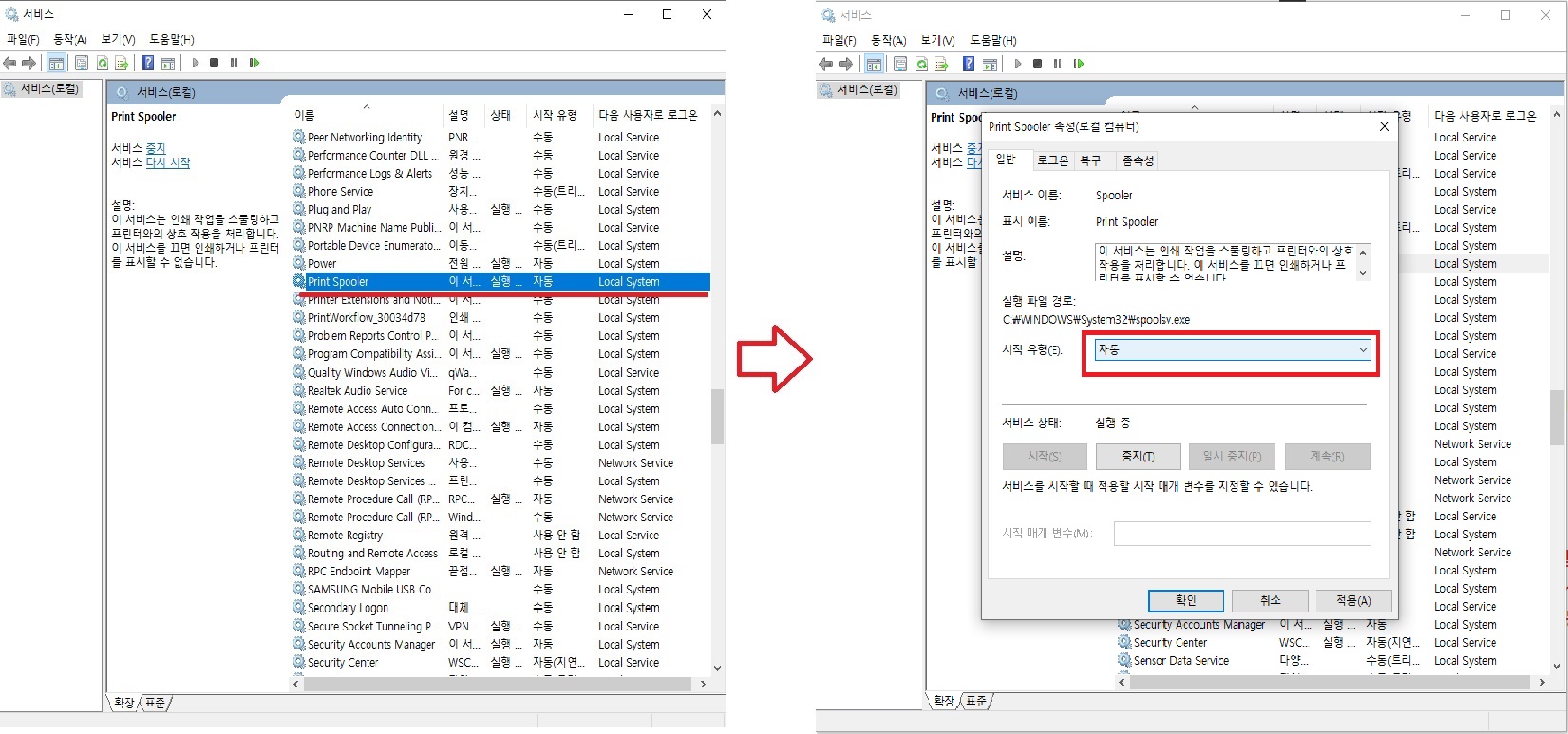
PRINTERS폴더 안에 파일들을 다 삭제하셨으면 다시 2번 항목을 다시 순서대로 "실행"에서 "서비스"로 가셔서 "서비스"에서 스크롤을 내려 "Print Spooler"항목을 찾아서 선택 해주세요. "Print Spooler"항목을 우클릭이나 더블클릭해서 속성으로 들어가세요. "서비스 상태"에서 "시작 유형"에서 "자동" 선택 -> "적용" -> "확인" 순서대로 클릭해주세요.
이 방법대로 하시면 90%는 정상적으로 작동이 돼서 출력이 잘 되실 거예요. 하지만 10% 정도는 정말 죽어도 안 되는 경우가 있죠. 그때는 프린터 드라이버를 다시 설치를 해야 합니다. ㅜㅁㅜ
3. 프린터 드라이버 재설치

바탕화면 좌하단 "시작" 클릭-> "설정" 클릭-> "장치" 클릭-> "프린터 및 스캐너" 클릭 -> 관련설정에서 "인쇄 서버 속성" 클릭-> "드라이버" 클릭-> 사용하고 있는 프린터 드라이버를 선택하시고 하단에 "제거"버튼을 클릭-> "드라이버 및 패키지 제거" 선택 -> "확인"을 클릭하여 드라이버와 패키지를 모두 삭제해주세요. 그리고 프린터 제조사와 모델명을 확인하셔서 제조사 홈페이지에서 프린터 드라이버를 다운 받으셔서 설치를 해주시면 됩니다.
프린터가 인쇄가 안될때는 위에 저 3가지 방법을 확인해보시고 한번 직접 해보셔서 즐거운 직장생활이 될 수 있길 바랍니다. ^ㅁ^
'IT > 윈도우 & PC' 카테고리의 다른 글
| Cisco Webex 설치파일 및 접속이 안되는 문제 해결 방법 (1) | 2021.08.04 |
|---|---|
| 윈도우 10의 무료 복구 프로그램 "Windows File Recovery " (0) | 2021.07.22 |
| 윈도우10 업데이트 이후 생겨나 날씨/뉴스 아이콘 지우기 (0) | 2021.06.14 |
| 메인보드 제조사 및 모델명 쉽게 확인하는 방법 (0) | 2021.06.03 |
| 윈도우 파일 확장자명 확인 및 변경하는 방법 (0) | 2021.05.21 |




댓글